Actualización de datos de la encuesta
Esta opción podría no estar disponible o estar limitada a un plazo determinado según la configuración de su estudio. Contacte con el patrocinador del estudio si no puede actualizar los datos de la encuesta y cree que debería poder hacerlo.
Si una encuesta contiene datos restringidos, no podrá verlos ni actualizarlos si no tiene permiso para verlos.
- En la página del participante, seleccione "Ver todas las encuestas anteriores". También puede seleccionar el evento al que está asociada la encuesta.
- Seleccione la encuesta completada que desea actualizar. Es posible que deba filtrar la lista para encontrar la encuesta que desea actualizar.
-
Seleccione
Iniciar cambio de datos
en el menú Acciones
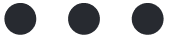 .
. - Realice todas las actualizaciones e ingrese el motivo de los cambios.
- Seleccione Enviar.
- En la confirmación que se muestra, seleccione Continuar para actualizar las respuestas de la encuesta.
Gestión de la disponibilidad y el estado de la encuesta
Si una encuesta aún no ha vencido su fecha límite, puede marcarla como "Dejada en blanco intencionalmente". Marcar una encuesta como "Dejada en blanco intencionalmente" antes de su fecha límite le permite:
- Transcribir una encuesta: este estado hace que la encuesta esté disponible para su transcripción.
- Manejar encuestas asignadas incorrectamente dos veces: este estado garantiza que eCOA no recopile datos duplicados adicionales.
- Evitar la recopilación de una encuesta en un evento no programado: este estado garantiza que eCOA no recopile datos innecesarios.
Complete los siguientes pasos para marcar una encuesta como dejada en blanco intencionalmente:
- Seleccione la encuesta para personal del sitio o para participantes.
-
Seleccione el icono Acciones
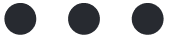 En la parte superior de la página, seleccione
"Dejado en blanco intencionalmente". Se abrirá el cuadro emergente "Dejado en blanco intencionalmente".
En la parte superior de la página, seleccione
"Dejado en blanco intencionalmente". Se abrirá el cuadro emergente "Dejado en blanco intencionalmente". - Ingrese un Motivo del Cambio y seleccione Enviar.
Una vez enviada, el estado de la encuesta se muestra como Dejado en blanco intencionalmente en eCOA y en todos los informes asociados.
Visualización del historial de cambios de la encuesta
- Abra la encuesta.
-
Desde el menú Acciones
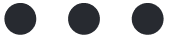 Seleccione
Ver historial.
Seleccione
Ver historial. - Utilice las flechas en la parte superior de la página para moverse entre las versiones de la encuesta.
-
Para cada versión, también puede ver el historial de cambios de la encuesta seleccionando
Ver cambios
en el menú Acciones
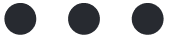 .
. - Cuando haya terminado, seleccione Cerrar.
Omitir del informe los datos de la encuesta recopilados por error
Nota: Esta opción podría no estar disponible según la configuración de su estudio. Para más información, contacte con el patrocinador del estudio.
- En la página del participante, seleccione "Ver todas las encuestas anteriores". También puede seleccionar el evento al que está asociada la encuesta.
- Selecciona la encuesta completada que quieres eliminar. Es posible que tengas que filtrar la lista para encontrar la encuesta que quieres actualizar.
-
Seleccione
Eliminar encuesta
en el menú Acciones
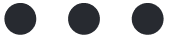 .
. - Ingrese un Motivo del Cambio y seleccione Enviar.
La encuesta se muestra en la lista con una línea que atraviesa el título de la encuesta y no se incluirá en informes futuros.
Restaurar datos de encuesta en un informe
- En la página del participante, seleccione "Ver todas las encuestas anteriores". También puede seleccionar el evento al que está asociada la encuesta.
- Seleccione una encuesta eliminada que desee volver a agregar a los informes. Es posible que deba filtrar la lista para encontrar la encuesta que desea actualizar.
-
Seleccione
Restaurar encuesta
en el menú Acciones
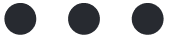 .
. - Ingrese un Motivo del Cambio y seleccione Enviar.
La línea se elimina del título de la encuesta y se incluye en cualquier informe futuro.
Solicitud de otros cambios en los datos de la encuesta
Si detecta un error que no puede actualizar usted mismo, puede enviar una solicitud de cambio de datos a Veeva.
Para enviar una solicitud de cambio de datos de encuesta a Veeva para otros datos, complete los siguientes pasos:
- Descargue el formulario de solicitud de cambio de datos de Veeva eCOA.
-
Complete el formulario. Solo se puede solicitar un cambio por formulario. Los siguientes campos son obligatorios, a menos que se indique lo contrario. Puede dejarlos en blanco si no corresponden al cambio que solicita.
- Dirección de correo electrónico utilizada para acceder a eCOA: la dirección de correo electrónico que utiliza para iniciar sesión en eCOA para el estudio.
- Patrocinador del estudio: El nombre de la empresa patrocinadora o CRO con la que colabora en este estudio. Si no está seguro, puede buscar el nombre de la empresa asociada a su sistema eCOA actual en la página de inicio de VeevaID.
- Número de protocolo: El identificador de este estudio. Consulte la parte superior de la página, junto al logotipo del eCOA.
- Número de sitio: El identificador de su sitio para este estudio. Busque el valor entre paréntesis en la parte superior de la página, junto al logotipo de eCOA.
- ID del participante
- Nombre del evento (si corresponde): El nombre del evento del participante afectado, tal como aparece en las exportaciones de la encuesta. Si no va a modificar ningún dato relacionado con un evento del participante, deje este campo en blanco.
- ID único de la encuesta (si corresponde): Para localizar el ID único de la encuesta, exporte los datos de la encuesta o los datos de adherencia y busque debajo de la columna "ID único de la encuesta". Consulte "Ejecutar informes" para obtener más información.
- ID único de la pregunta (si corresponde): Para encontrar el ID único de la pregunta, exporte los datos de la encuesta y busque debajo de la columna ID único de la pregunta. Consulte "Ejecutar informes" para obtener más información.
- Valor actual: El valor incorrecto que requiere un cambio de datos tal como aparece en la encuesta. Si solicita la transcripción de datos, adjunte la encuesta al formulario con la información de identificación personal (PII) eliminada u ofuscada.
- Nuevo valor: el valor corregido que deben reflejar los datos.
- Motivo del Cambio
- Imprima el formulario y solicite la firma del investigador principal del estudio o su representante designado. Es su responsabilidad conservar el formulario impreso firmado.
- Envíe el formulario firmado por correo electrónico a dcr@veeva.com con el asunto "Solicitud de Cambio de Datos de eCOA". Revisaremos su solicitud y, si se aprueba, procesaremos el cambio en nuestro sistema. Si tenemos alguna pregunta, nos pondremos en contacto con usted por correo electrónico. Una vez procesado el cambio de datos, le enviaremos un correo electrónico de confirmación.
- Consulte las entradas del registro de auditoría que le proporcionamos y exporte los datos de la encuesta para verificar que el cambio sea correcto. Los datos exportados incluyen los datos actualizados y una entrada para el cambio. Consulte "Ejecutar informes" para obtener más información.
- Si el cambio es correcto, responde al correo electrónico para confirmarlo. Si no recibimos confirmación después de tres intentos de seguimiento, cerraremos el ticket.
Nota
- Puede enviar varias solicitudes en el mismo correo electrónico si le resulta más conveniente. Cada solicitud de cambio requiere su propio formulario firmado.
- Veeva intentará completar los cambios de datos en un plazo de 20 días hábiles. Si la solicitud es urgente y necesita que se complete antes de 20 días hábiles, indique el plazo solicitado y el motivo en su correo electrónico.
- El plazo de respuesta de Veeva comienza cuando recibimos su solicitud y finaliza cuando le enviamos la evidencia del cambio para su confirmación. El plazo de respuesta puede variar según la cantidad de cambios que solicite, su urgencia y el tiempo que el equipo de soporte necesite para procesar la solicitud.